Nota
El acceso a esta página requiere autorización. Puede intentar iniciar sesión o cambiar directorios.
El acceso a esta página requiere autorización. Puede intentar cambiar los directorios.
En este tema se proporciona información que le ayudará a solucionar problemas que pueden surgir al usar la supervisión de actividad empresarial (BAM).
Error en la implementación de BAM
Si intenta implementar una definición de BAM que incluya una agregación en tiempo real (RTA) cuando SQL Server Analysis Services no esté disponible, el comando Bm.exe mostrará el siguiente mensaje:
ERROR: Error en la implementación de BAM. No se puede establecer una conexión. Asegúrese de que el servidor se está ejecutando. No se pudo establecer ninguna conexión porque la máquina de destino la rechazó <>activamente.
Esto ocurre porque SQL Server Analysis Services debe haberse instalado y configurado, y debe ejecutarse para implementar una definición de BAM que incluya un RTA.
No se puede actualizar el libro de datos dinámicos
Al intentar actualizar los datos en un libro de datos dinámicos, Microsoft Office Excel podría mostrar el siguiente error:
XML for Analysis parser: The CurrentCatalog XML/A property was not specified.
Esto ocurre porque el complemento BAM no se ha agregado a Excel.
Agregar el complemento BAM a Excel
Haga clic en Inicio, seleccione Todos los programas, Microsoft Office y, a continuación, haga clic en Microsoft Office Excel.
Haga clic en el botón Microsoft Office y, a continuación, haga clic en Opciones de Excel.
En el cuadro de diálogo Opciones de Excel , haga clic en Complementos.
En el panel Complementos , haga clic en Ir.
En el cuadro de diálogo Complementos , active la casilla Supervisión de actividad empresarial y, a continuación, haga clic en Aceptar.
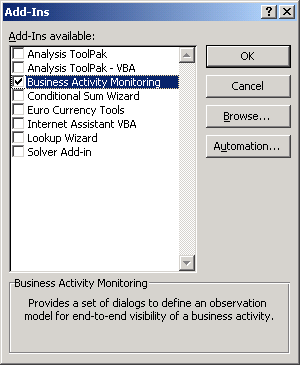
Error:"La biblioteca de objetos no es válida o contiene referencias a definiciones de objetos que no se pudieron encontrar" con BAM Excel Add-In en Office
Puede recibir este error cuando intente usar el Add-In de Excel de BAM después de actualizar Microsoft Excel.
Resolución: Dado que el Add-In bam usa controles ActiveX, debe eliminar los archivos .exd almacenados en caché de los directorios siguientes:
C:\Documentos y configuración\<nombre de usuario>\Datos de aplicación\Microsoft\Formularios
C:\Documents and Settings\<username>\AppData\Local\Temp\VBE
El portal de BAM no se puede conectar
Ejecute el portal de BAM como administrador.
Ejecuta el portal de BAM
Haga clic en Inicio, seleccione Todos los programas, haga clic con el botón derecho en Internet Explorer y, a continuación, haga clic en Ejecutar como administrador.
En el cuadro de diálogo Control de cuentas de usuario, haga clic en Continuar.
En la barra de direcciones de Internet Explorer, escriba
http://<server>/BAM, donde <server> es el nombre del equipo que ejecuta el portal de BAM.
El portal de BAM no funciona si a los usuarios no válidos se les conceden permisos
Si se retira de el AD un usuario que tiene los permisos de visualización de BAM, el portal de BAM no se carga correctamente para ningún usuario (excepto DBO).
Para resolver este problema, quite el usuario no válido del rol de seguridad bam_{viewname}view correspondiente.
No se puede exportar ni importar una definición de BAM a localhost
Al exportar una definición de BAM como XML, verá el siguiente mensaje de error si intenta exportar a localhost:
The system cannot find the path specified.
No se admite la exportación de una definición de BAM a localhost. Del mismo modo, no se admite la importación de una definición de BAM desde localhost.
Las alertas no funcionan después de actualizar las ediciones de SQL Server
Si ha actualizado de una edición de SQL Server a otra edición (por ejemplo, de Standard Edition a Enterprise Edition), las alertas de BAM no se reiniciarán. Para corregir este problema, elimine las alertas de BAM y vuelva a crearlas o actualice el servicio de notificaciones de SQL Server.
Actualización del servicio de notificaciones de SQL Server
Haga clic en Inicio, haga clic en Todos los programas, haga clic en Microsoft SQL Server 2005 y luego haga clic en Símbolo del sistema del servicio de notificaciones.
Escriba el siguiente comando en el símbolo del sistema:
nscontrol.exe upgrade -name <instanceName>
Excepción ObjectDisposedException
Si la aplicación usa el interceptor DE BAM WF 3.5, puede recibir el siguiente mensaje de error: System.ObjectDisposedException: No se puede acceder a un objeto eliminado.
El libro de trabajo ha perdido su proyecto de VBA, controles ActiveX y otras características relacionadas con la programabilidad.
Al intentar usar BAM.xla en Microsoft Excel, puede obtener el siguiente error:
This workbook has lost its VBA project, ActiveX controls and any other programmability-related features.
Para resolver este problema, instale la opción Visual Basic para aplicaciones en Características compartidas de Office con Microsoft Office.
La tabla dinámica no puede obtener los datos
Tiene permisos para acceder a las bases de datos de BAM, así como roles y permisos en las vistas que se implementan. La página Búsqueda de actividad funciona según lo previsto y puede ver los datos. Pero, en la tabla dinámica, se muestra el siguiente error:
Failed to get data. If available, errors returned from the provider are listed below.
* The following system error occurred: No connection could be made because the target machine actively refused it.
Para resolver este problema, agregue la configuración de DNS correspondiente de la siguiente manera:
Haga clic en Inicio y vaya al Panel de control.
Haga clic en Red e Internet y , a continuación, haga clic en Conexiones de red.
Haga clic con el botón derecho en la conexión de red (como Conexión de área local) y seleccione Propiedades.
En la página Conexión de área local , seleccione Protocolo de Internet Versión 4 (TCP/IPv4) y haga clic en Propiedades.
Haz clic en Avanzado. En la página Configuración de TCP/IP avanzada, haga clic en la pestaña DNS .
Seleccione Añadir estos sufijos DNS y luego agregue los sufijos DNS necesarios.
Haga clic en Aceptar y cierre todas las ventanas abiertas.
La vista de tabla dinámica muestra todos los valores como "0"
Al implementar el portal de BAM, la página Búsqueda de actividad muestra los resultados esperados. Pero la vista de tabla dinámica muestra todos los valores como "cero". Se muestra el siguiente error:
Failed to get data. If available, errors returned from the provider are listed below.
* Safety settings on this machine prohibit accessing a data source on another domain.
Para resolver este problema, agregue el sitio a la zona de la siguiente manera:
En la ventana Internet Explorer, haga clic en Herramientas y, a continuación, haga clic en Opciones de Internet. Haga clic en la pestaña Seguridad y, a continuación, seleccione la zona Sitios de confianza .
Haga clic en Nivel personalizado para establecer el nivel de seguridad de la zona.
En la página Configuración , en la opción Acceso a orígenes de datos entre dominios , haga clic en Preguntar. Se le pedirá cuando un componente requiera este permiso.